1、利用wps新建个excel
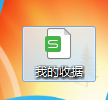
2、打开 excel 文件,如图

3、规划收据的格式和尺寸信息添加相关信息

4、选择单价列,鼠标右击选择设置单元格格式

5、分类中选择货币,小数位数根据需要选择,货币符号选择人民币符号如图,点击确定

6、金额列利用同样的方法,如图

7、在金额列第一行中输入公式 =d5*f5(自己制作的时候根据需要选择行和列)

8、选择金额列第一行的右下角进行拉拽到最后一行金额列如图



9、在合计金额(小写):输入求和公式 =sum(F5:F15)。 (公式中的行和列根据需要进行添加)


10、合计金额(小写):刚刚输入的公式完成后回车,完成后选中右击鼠标选择设置单元格格式,如图,完成后点击确定


11、选择合计金额(大写):后面的单元格,鼠标右击选择设置单元格格式,按照如图内如进行选择输入,完成后点击确定如图。


12、到此完成收据的制作,输入点信息进行测试如图,谢谢观看

